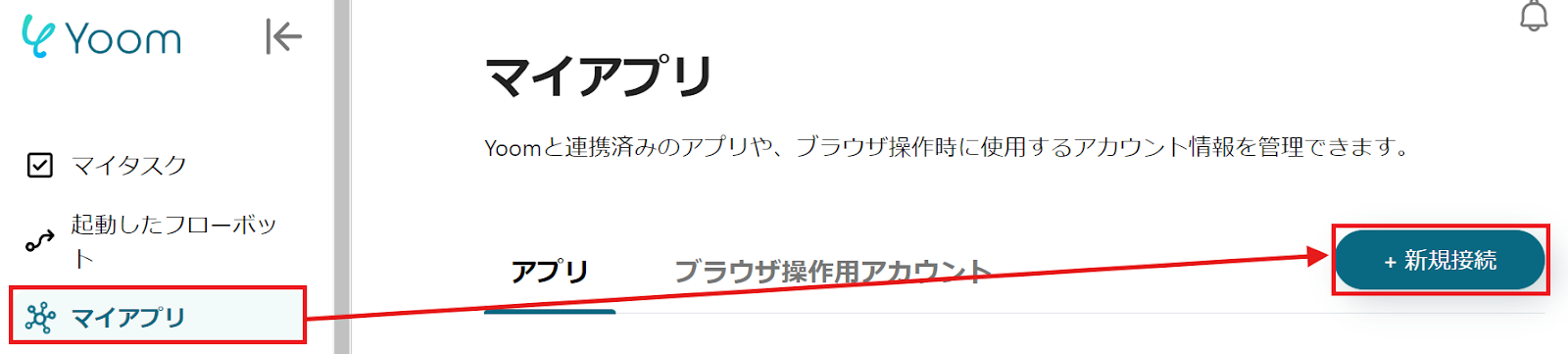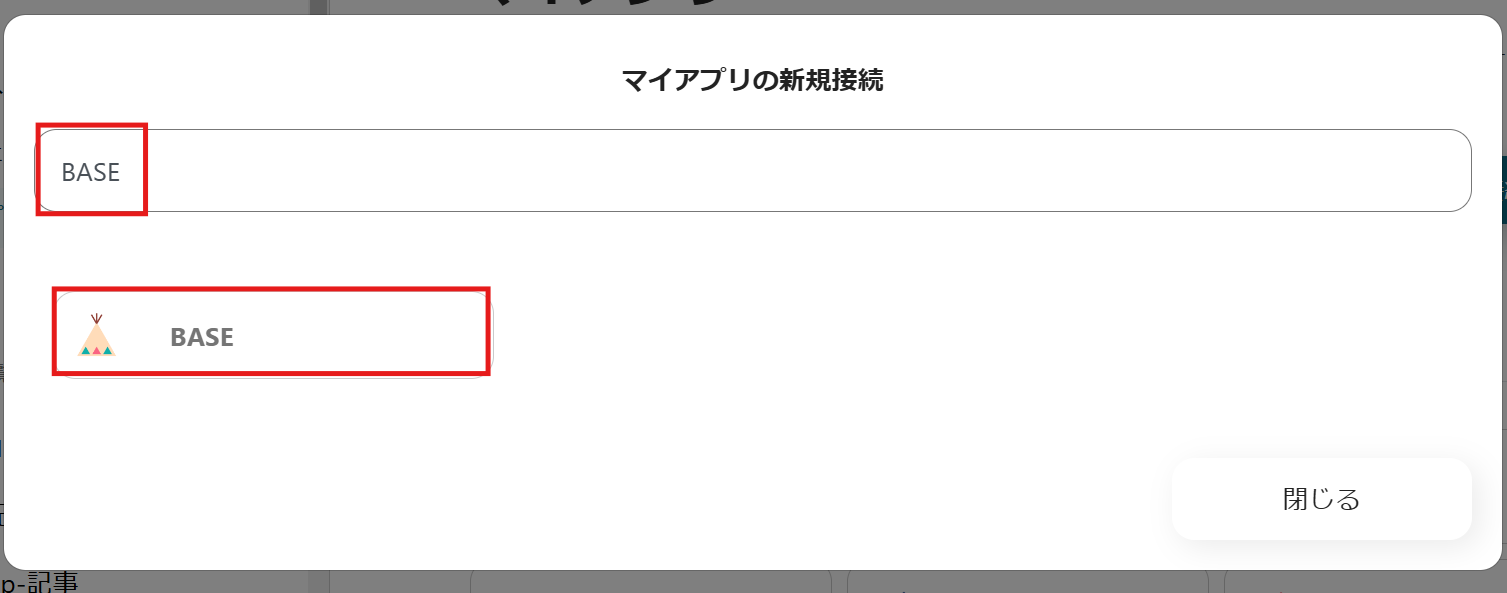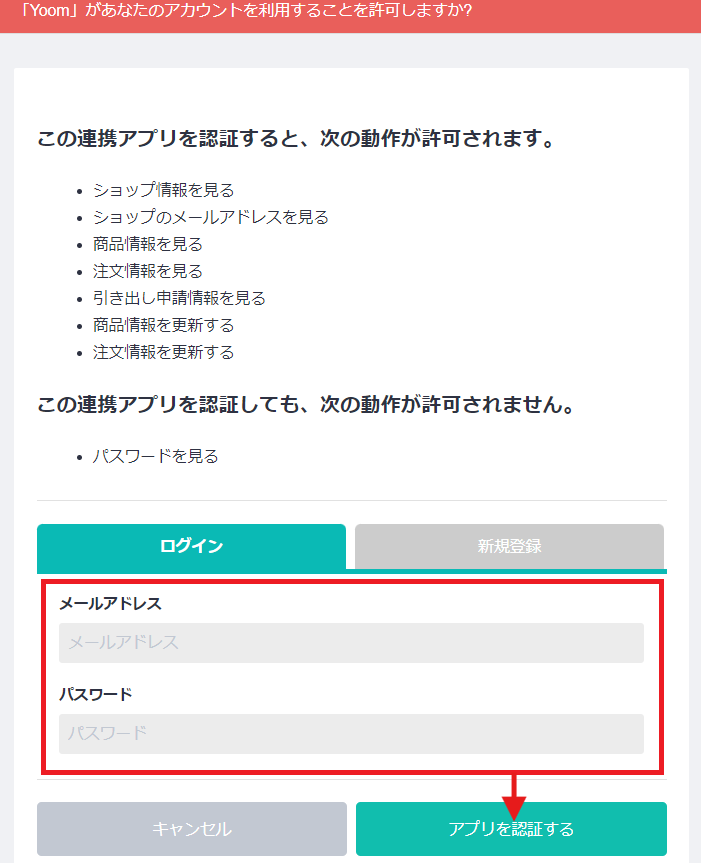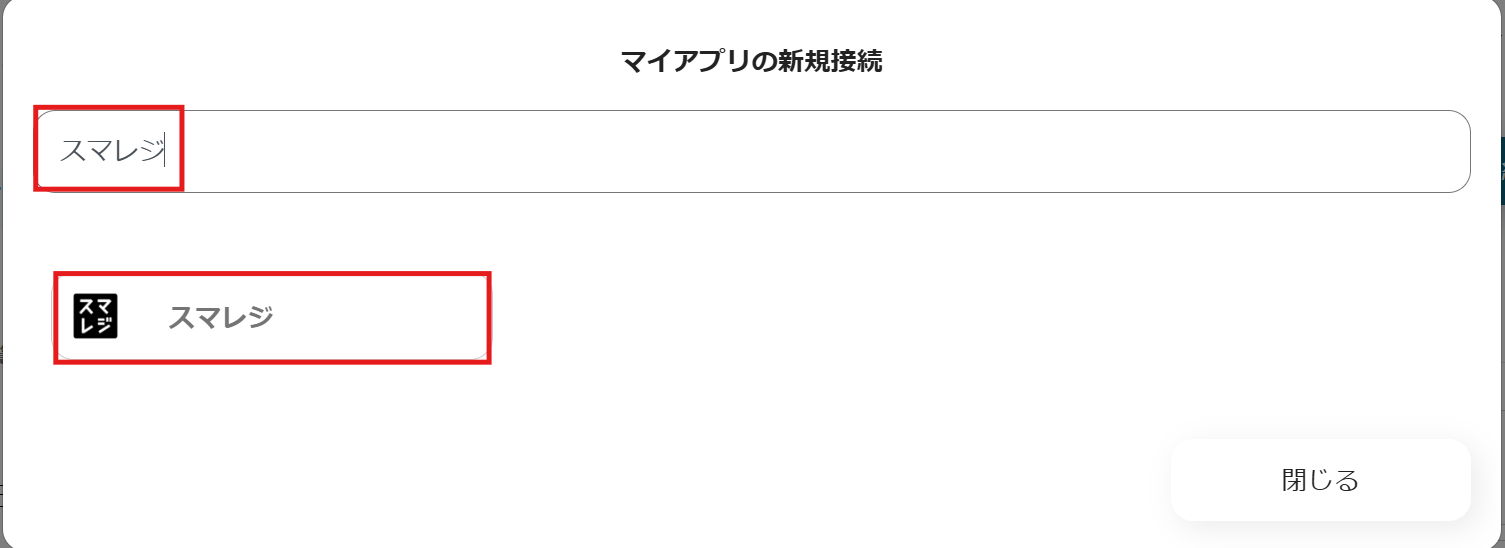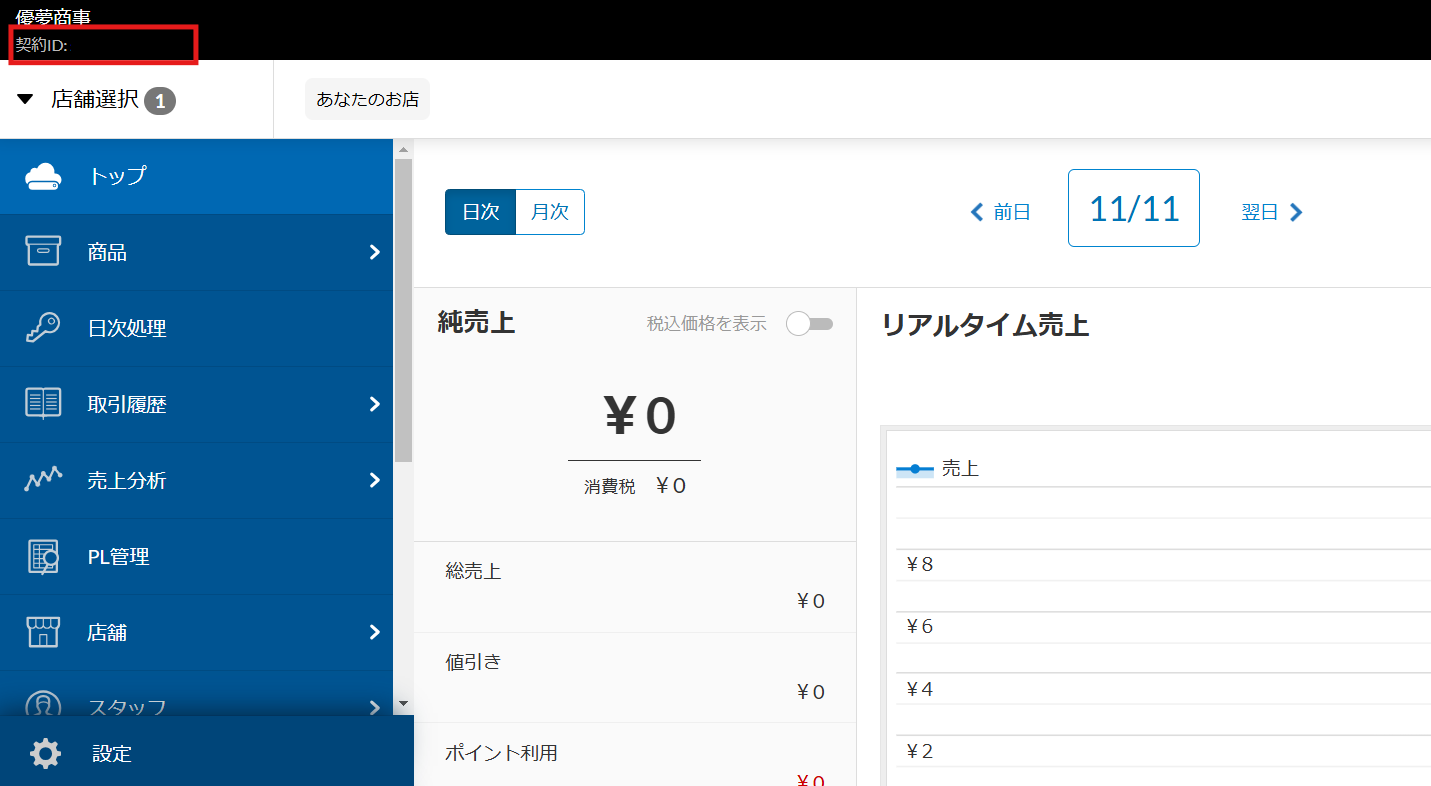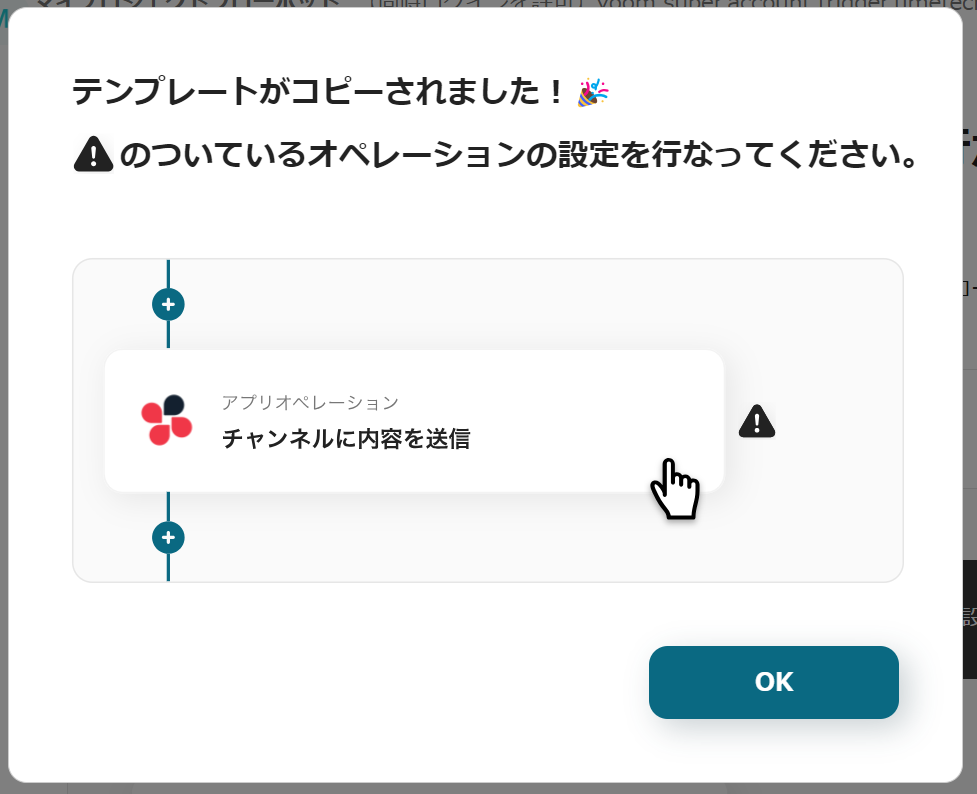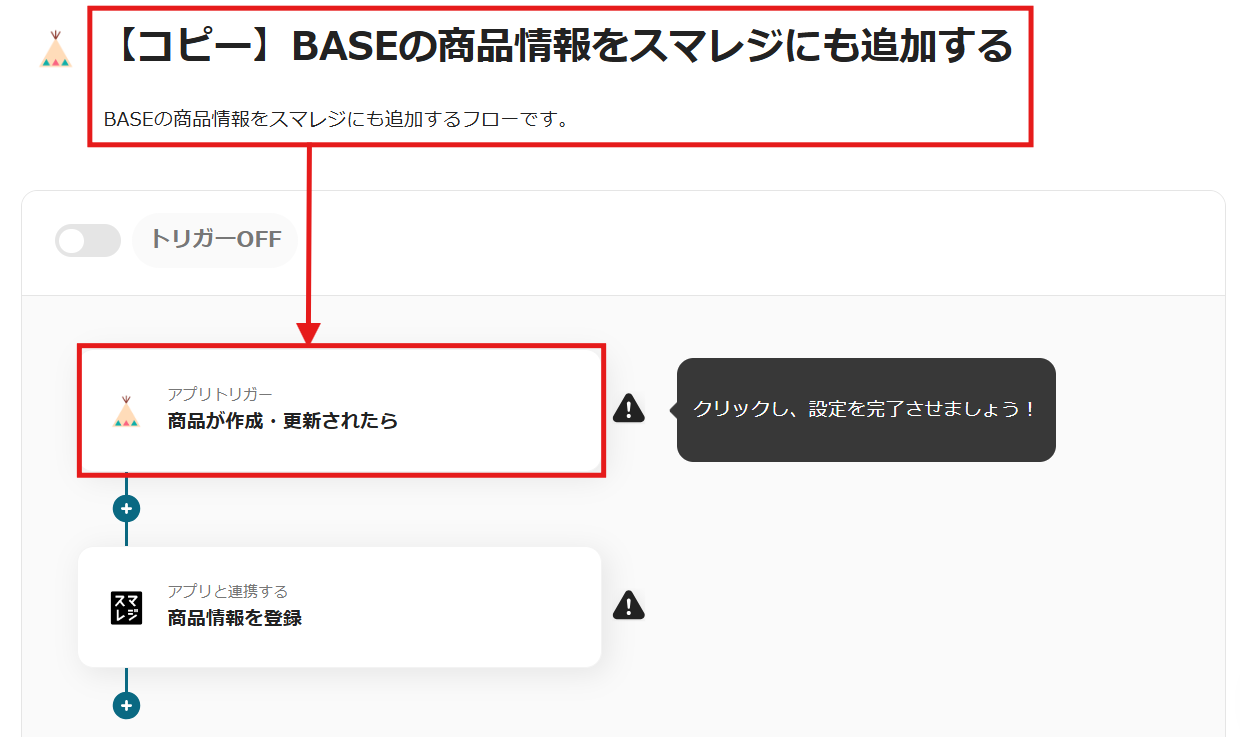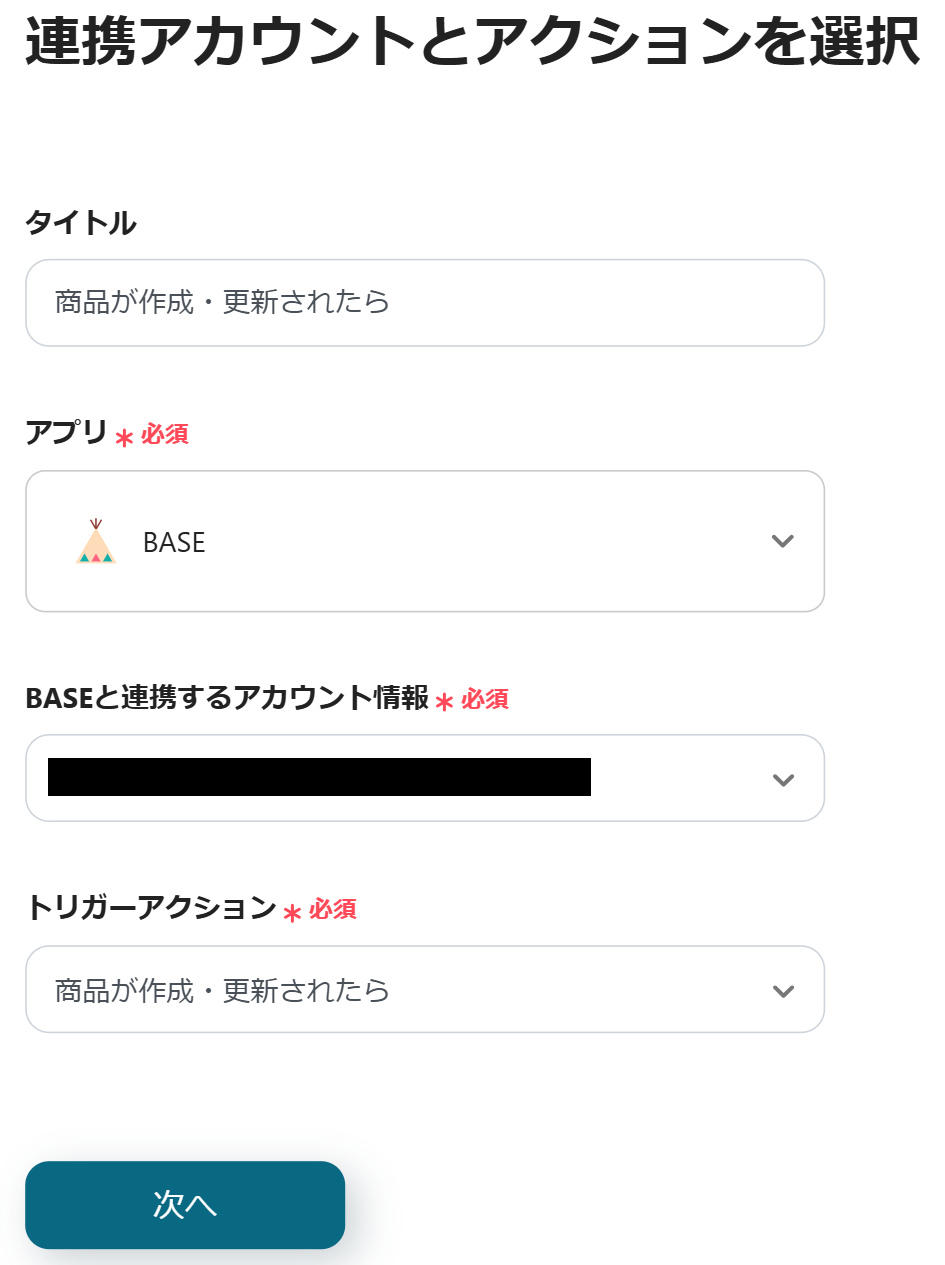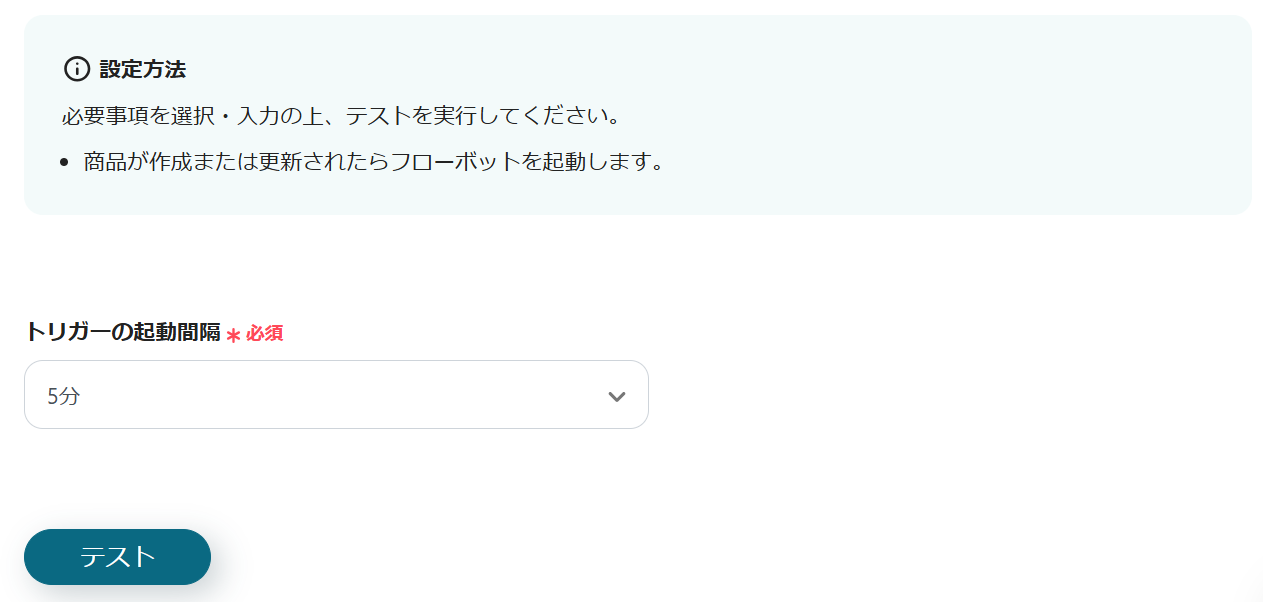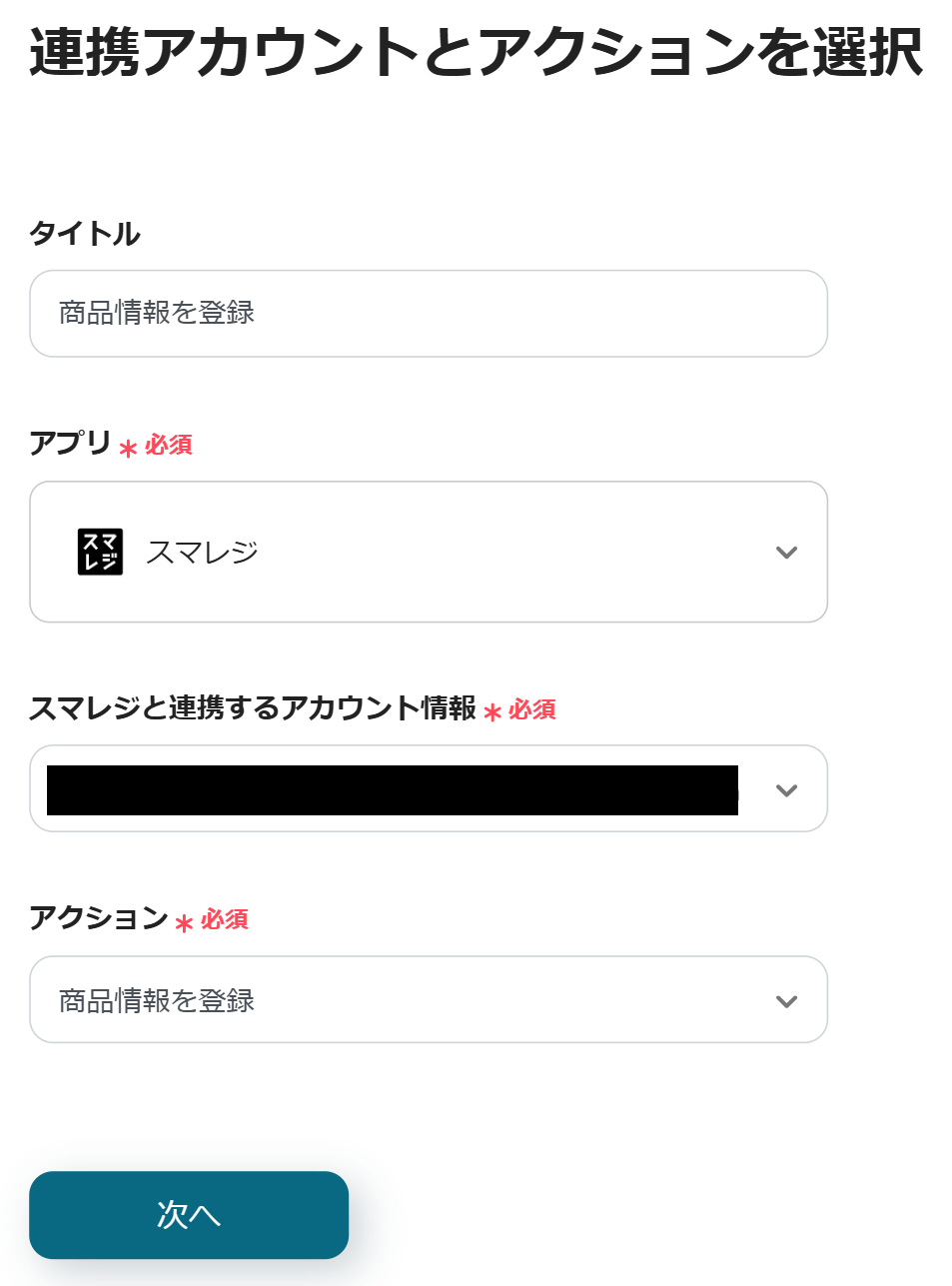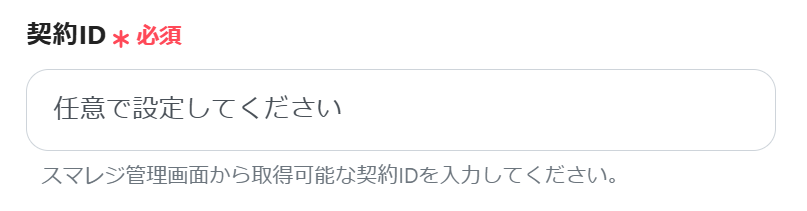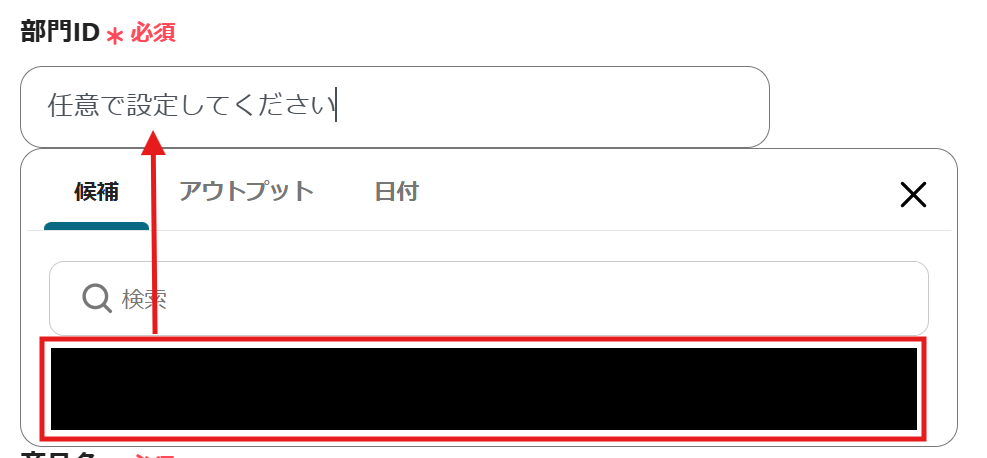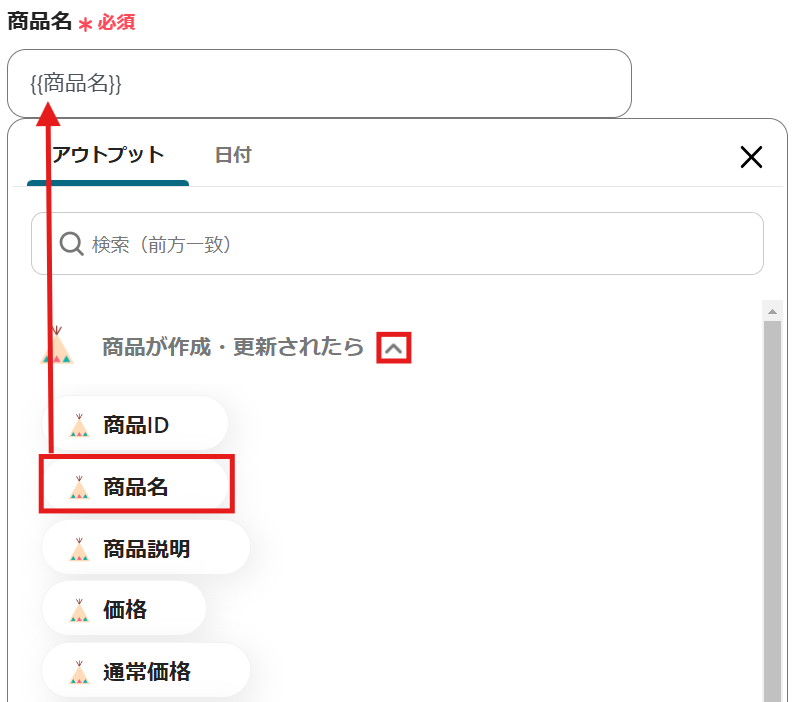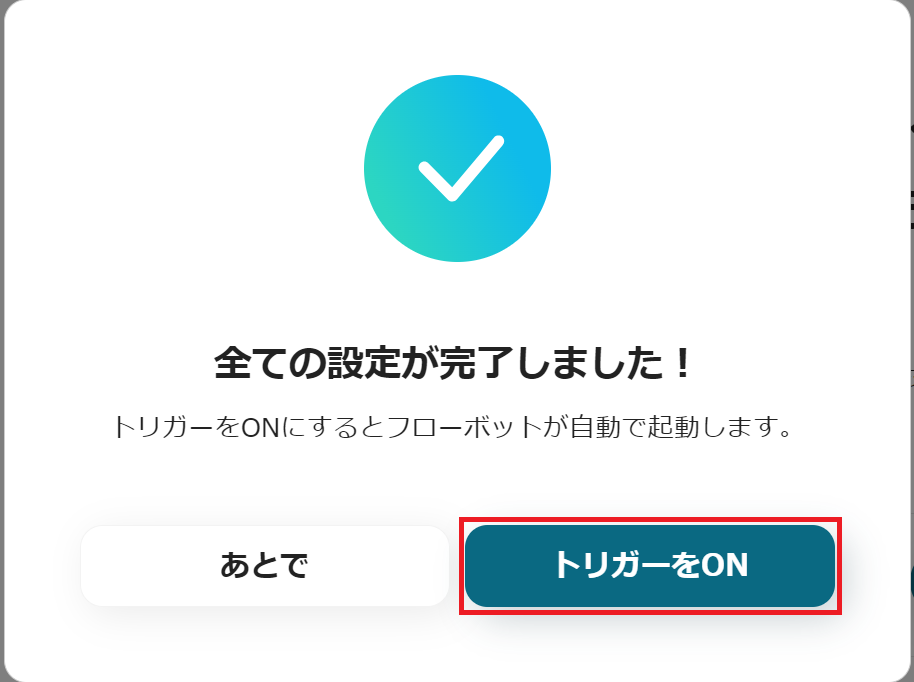販売業務において商品情報の登録を効率化させることは、重要な業務の1つではないでしょうか。
商品情報の登録に時間がかかってしまうと、戦略立案など、より重要な業務に割ける時間が減ってしまいますよね。
本記事では、BASEとスマレジを連携し、商品情報の登録を自動化する方法をご紹介します。
これにより、BASEに商品情報を登録するだけで、スマレジにも自動で反映されるので、手動登録の負担が軽減され、登録ミスも減らせるはずです。
また、システム間で商品の登録が一元化されることで、登録にかかっていた時間も節約できます。
ノーコードで簡単に設定でき、すぐに利用できるので、ぜひ試してみてくださいね!
こんな方におすすめ
- BASEとスマレジを利用して商品情報を管理している方
- BASEとスマレジを自動化して業務を効率化したい方
- 商品登録の信頼性向上を目的としている方
今すぐに試したい方へ
本記事ではノーコードツール「Yoom」を使用した連携方法をご紹介します。
難しい設定や操作は必要なく、非エンジニアの方でも簡単に実現できます。
下記のテンプレートから今すぐに始めることもできるので、ぜひお試しください!
BASEの商品情報をスマレジにも追加するフローです。
[Yoomとは]
BASEとスマレジの連携フローの作り方
それでは「BASEの商品情報をスマレジにも追加する」というテンプレートを使って、自動化の設定方法をご紹介します。
テンプレートを利用することで、イチから自動化設定を行う必要がなく、便利です。
連携フローは大きく分けて以下のプロセスで作成していきます。
- BASEとスマレジをマイアプリ登録
- テンプレートをコピー
- フローの起点となるBASEのトリガー設定とその後に続くスマレジのオペレーション設定
- トリガーボタンをONにして、BASEとスマレジの連携動作を確認
Yoomをまだ利用していない方はこちらから無料登録をしてください。
すでにYoomを利用している方はログインしましょう。
ステップ1:BASEとスマレジをマイアプリ登録
BASEとスマレジをYoomに接続するマイアプリ登録を行ってください。
最初にマイアプリ登録を行うと、自動化設定が簡単にできます。
まず、BASEのマイアプリ登録をしましょう。
Yoom画面左側にある「マイアプリ」→「新規接続」をクリックしてください。
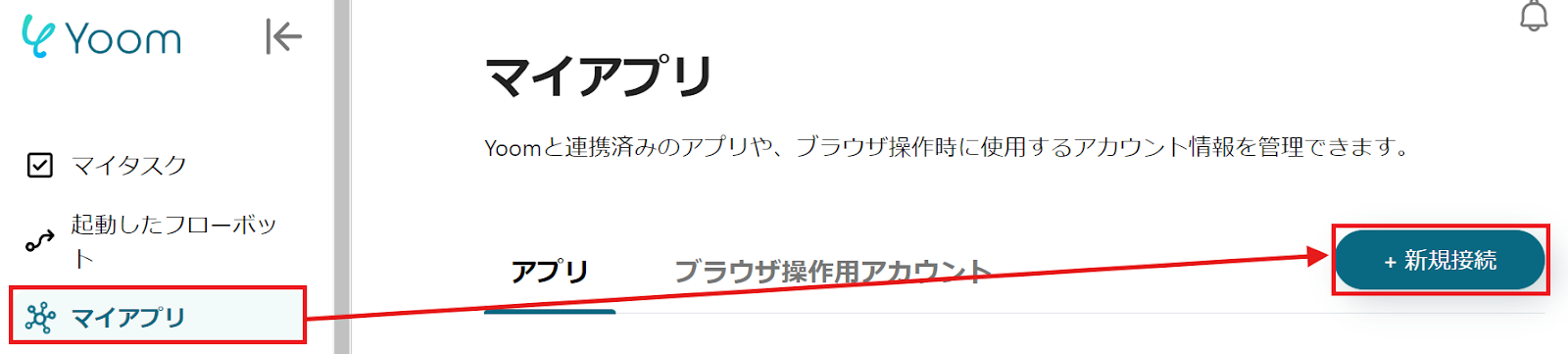
「アプリ名で検索」からBASEを検索するか、アプリ一覧から探しましょう。
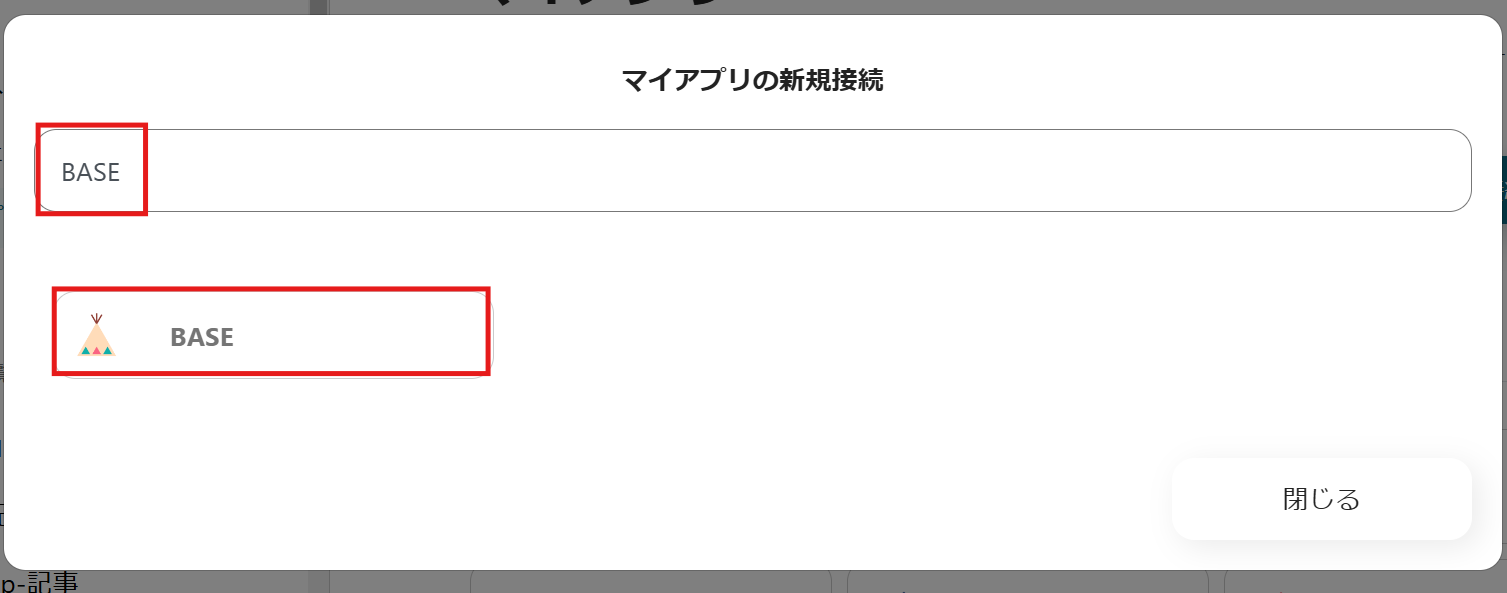
以下の画面が表示されるので、「メールアドレス」と「パスワード」を入力し、「アプリを認証」をクリックしてください。
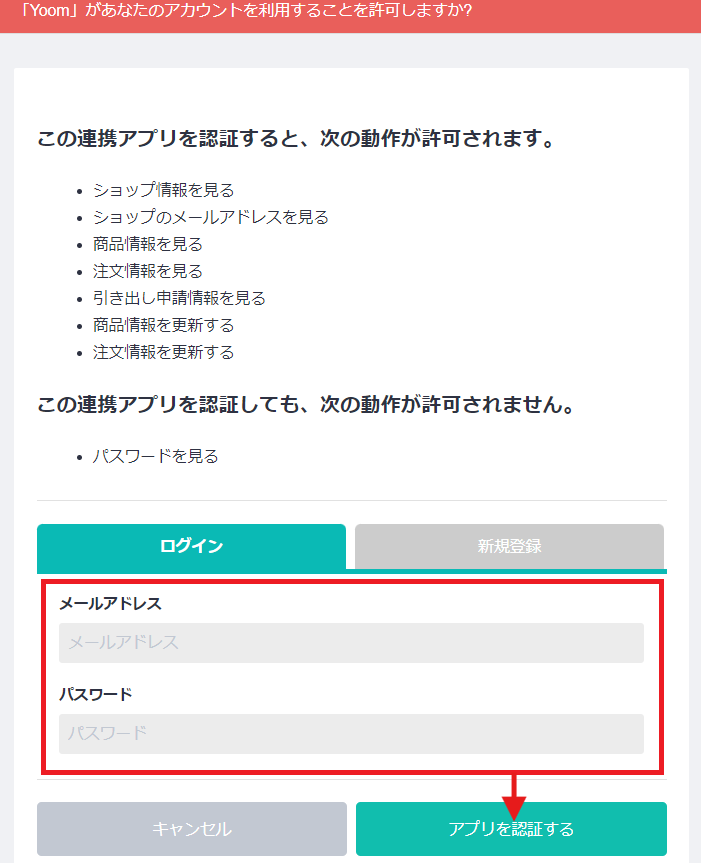
続いて、スマレジのマイアプリ登録を行いましょう。
先ほどと同様に検索欄からスマレジを検索するか、一覧から探してください。
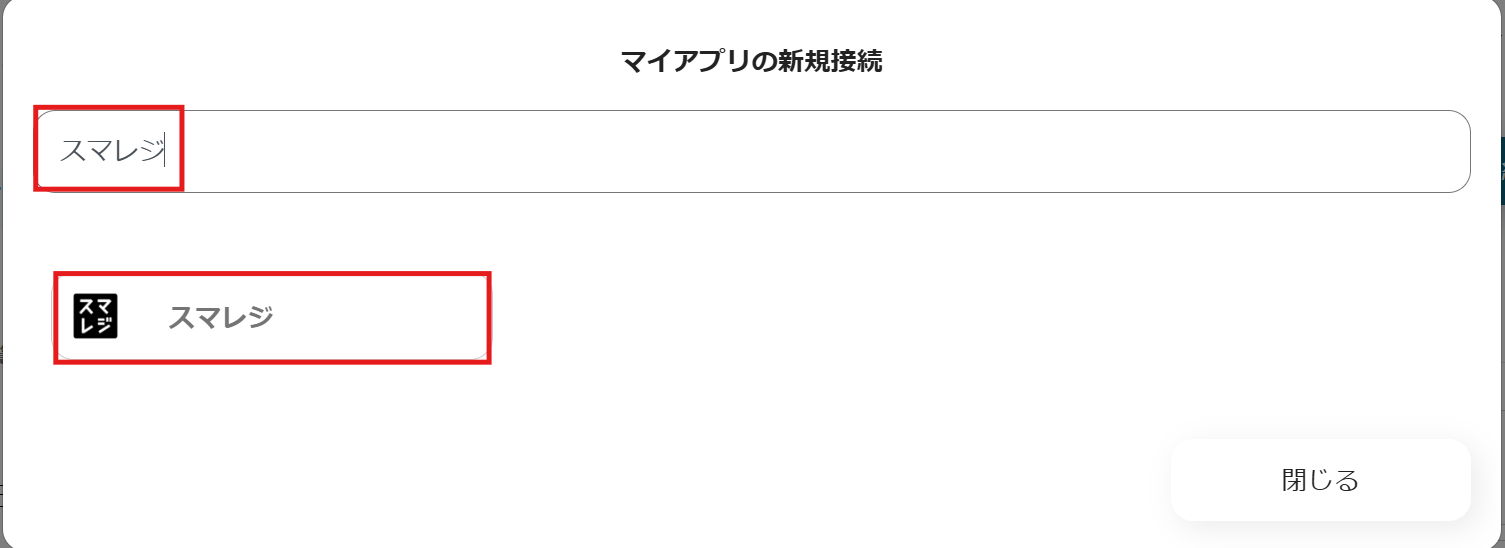
スマレジのマイアプリ登録の方法は、こちらのヘルプページを参照して登録しましょう。
左上の赤枠内の「契約ID」を確認し、Yoomで設定してください。
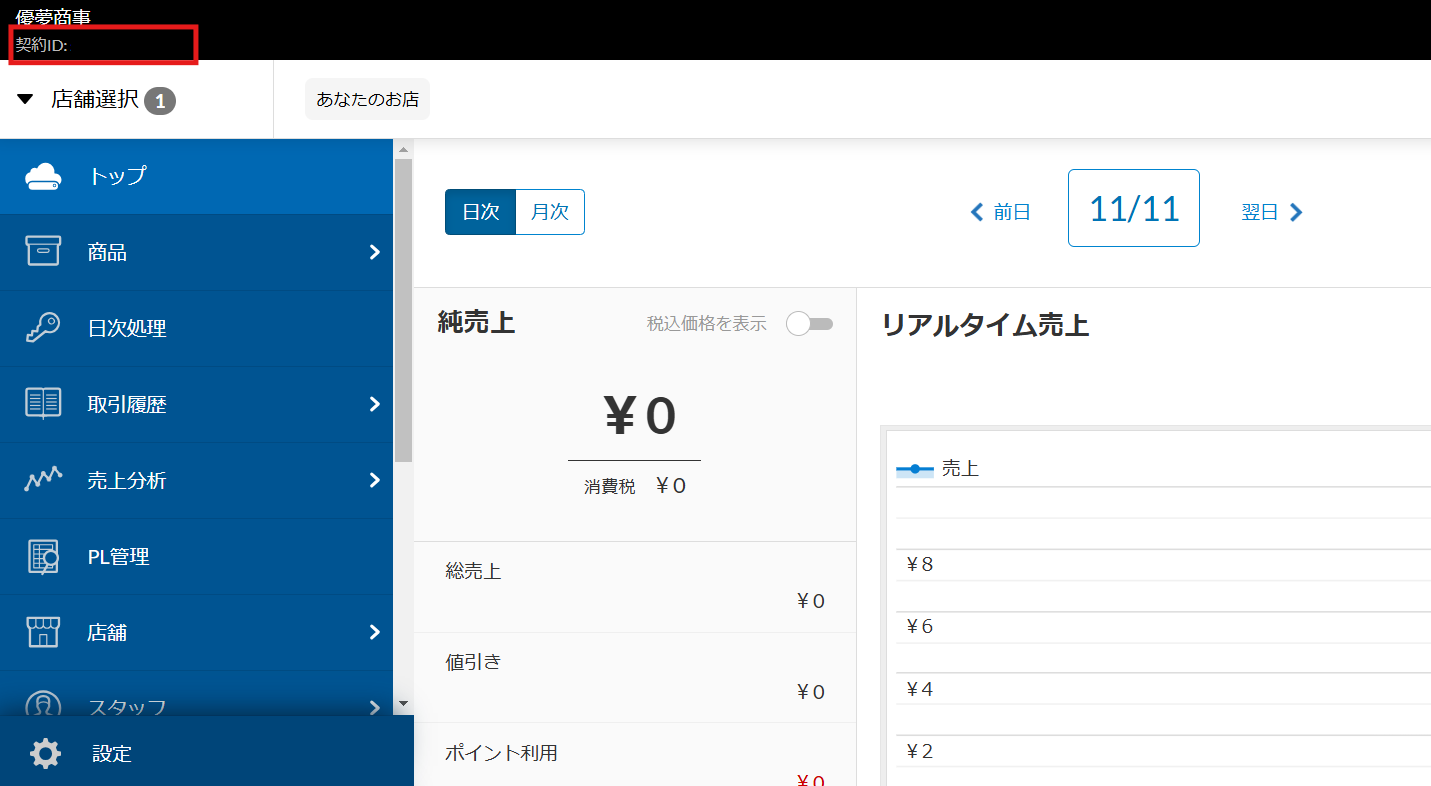
両方のマイアプリ登録が完了したら、BASEとスマレジが表示されます。
ステップ2:テンプレートをコピー
自動化の設定をするため、以下のバナーにある「試してみる」をクリックしてください。
BASEの商品情報をスマレジにも追加するフローです。
以下の画面表示を読んで、「OK」をクリックしましょう。
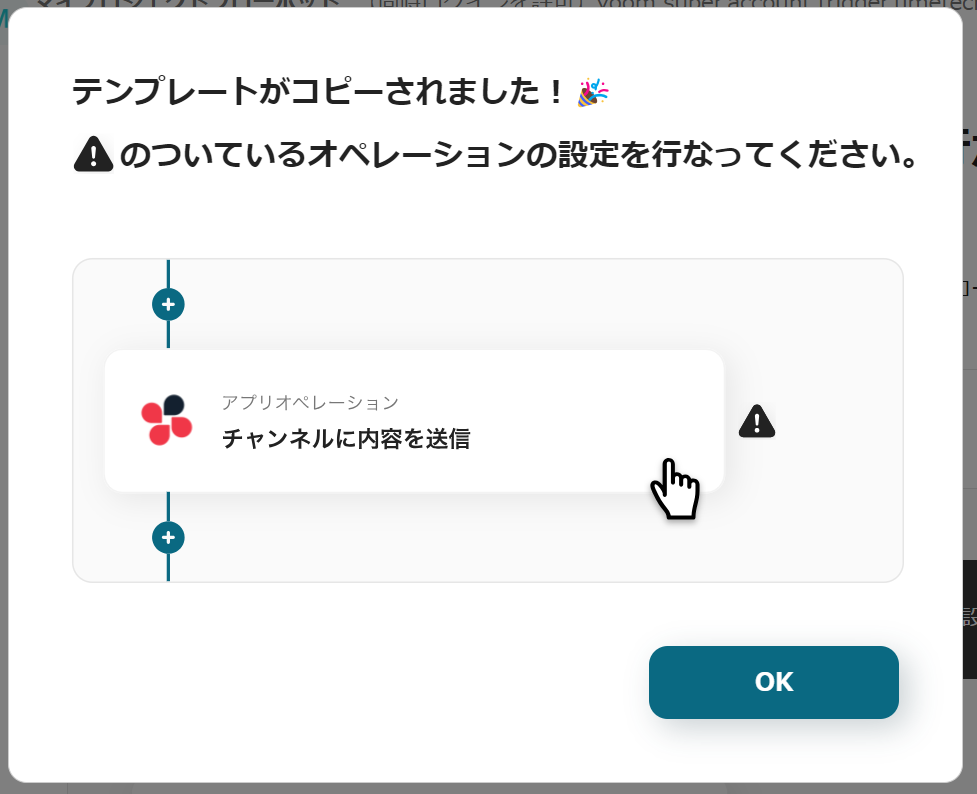
以下の画面が表示されたら、「タイトル」と「説明」を確認しましょう。
変更が必要な場合は、該当箇所をクリックすると変更できます。
最初にBASEの設定から行うため、「商品が作成・更新されたら」をクリックしてください。
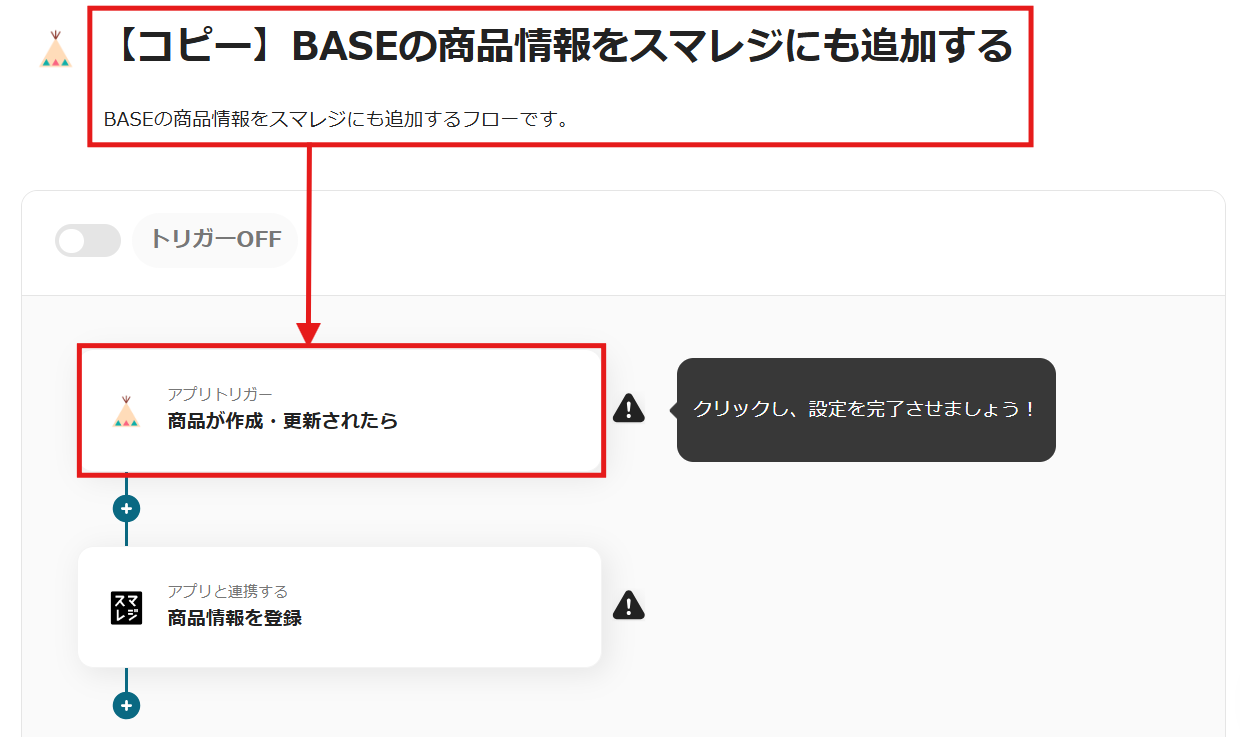
ステップ3:フローの起点となるBASEのトリガー設定とその後に続くスマレジのオペレーション設定
以下の画面が表示されるので、設定を確認します。
- 「タイトル」→お好みで変更可
- 「BASEと連携するアカウント情報」→アカウントに相違がないか確認
- 「トリガーアクション」→商品が作成・更新されたら
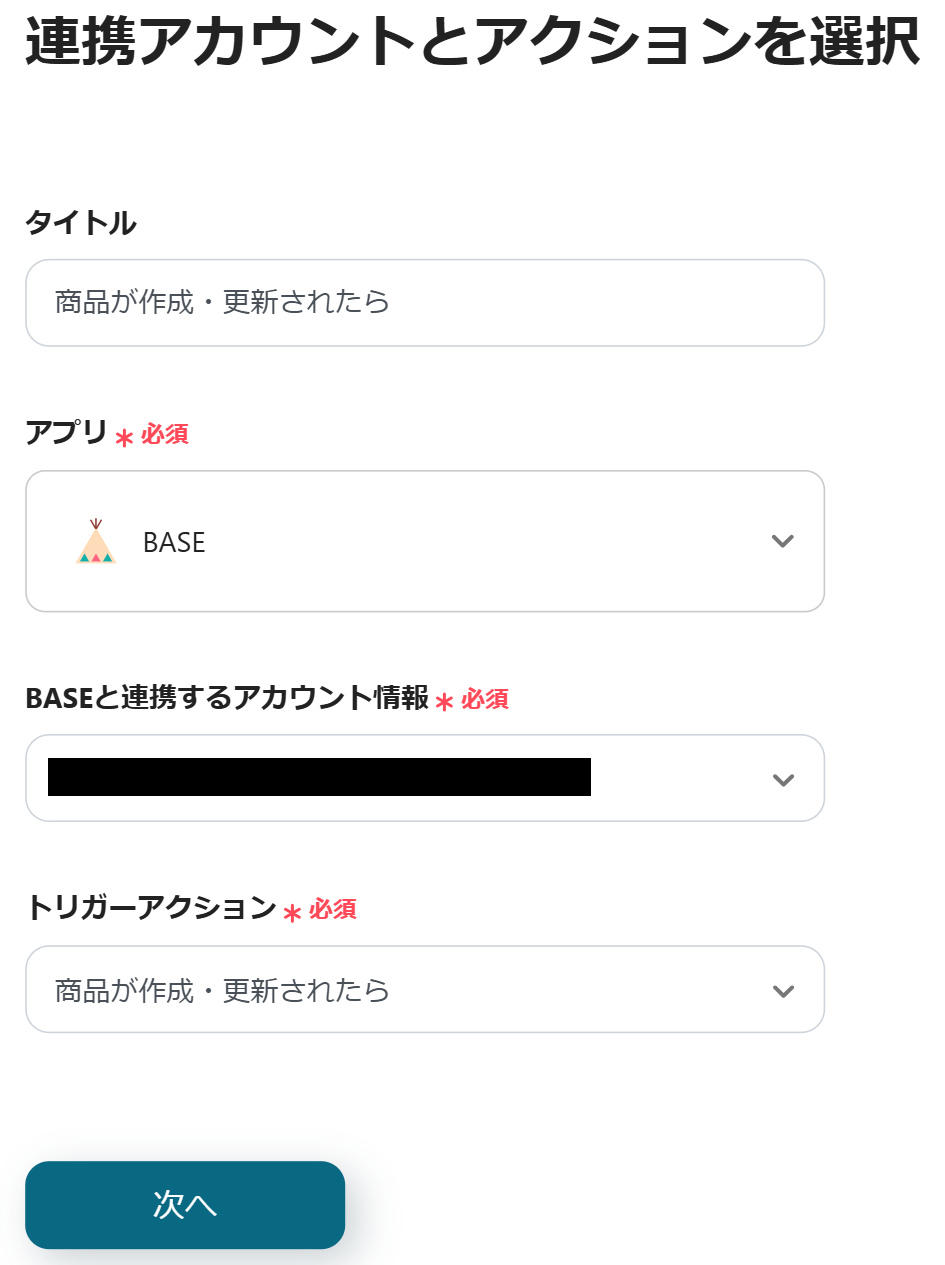
以下の画面が表示されたら、設定方法を確認してください。
確認できたら「トリガーの起動間隔」を5分、10分、15分、30分、60分から選択しましょう。
※トリガーの起動間隔はプランによって異なりますが、基本的に短い設定がおすすめです。
設定が完了したら、「テスト」→「テスト成功」→「保存」をクリックします。
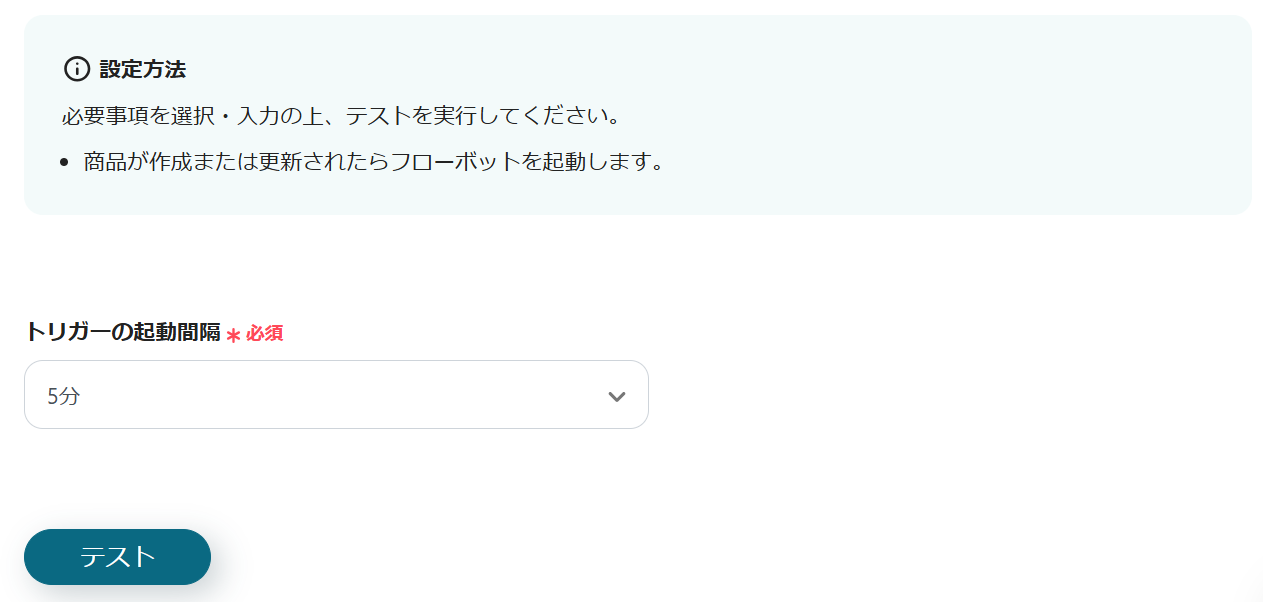
続いて、スマレジの設定を行うので、「商品情報を登録」をクリックしましょう。
以下の画面が表示されたら、設定を確認してください。
- 「タイトル」→お好みで変更可
- 「スマレジと連携するアカウント情報」→アカウントに相違がないか確認
- 「アクション」→商品情報を登録
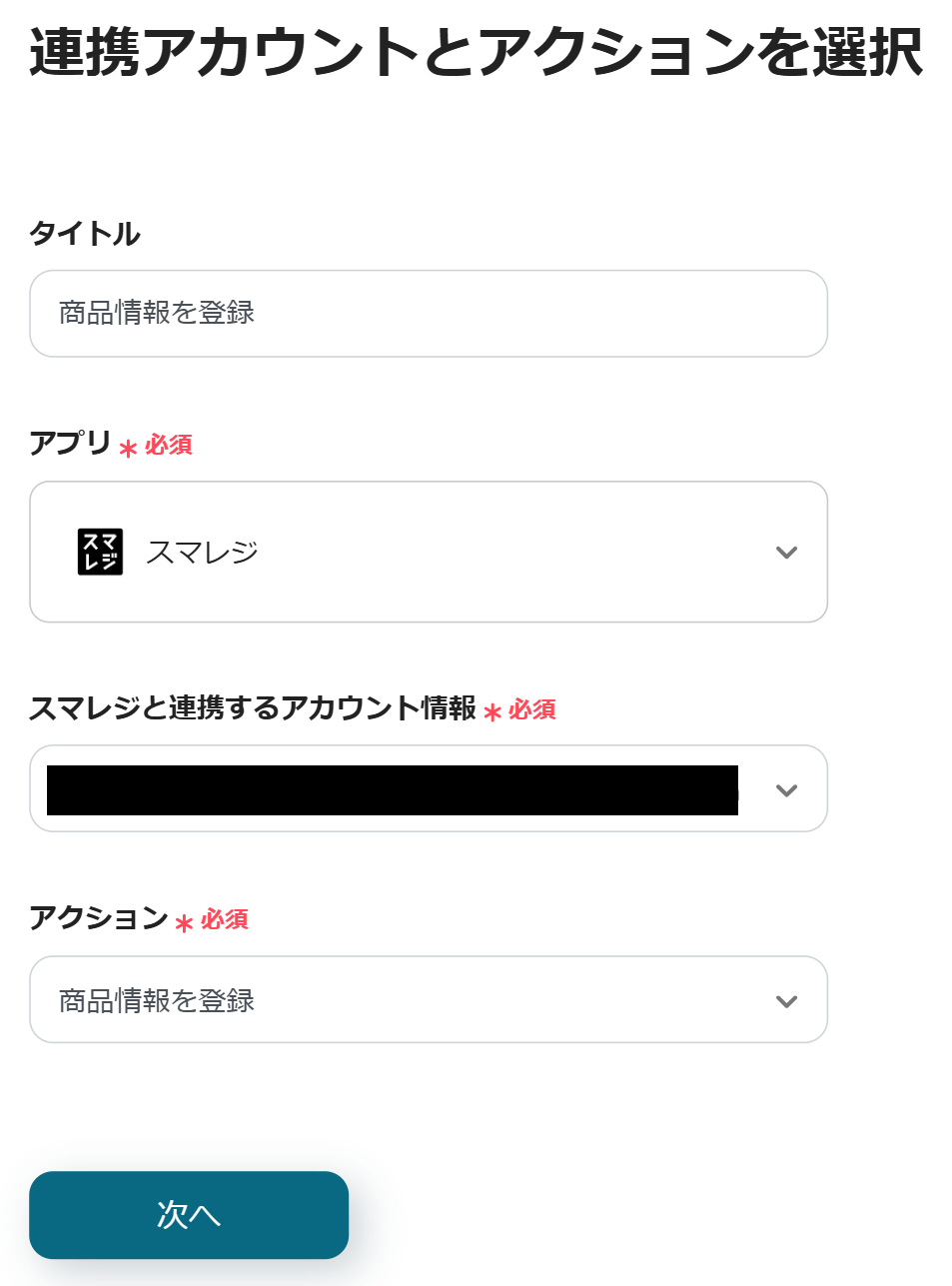
以下の画面が表示されるので、「契約ID」を設定してください。
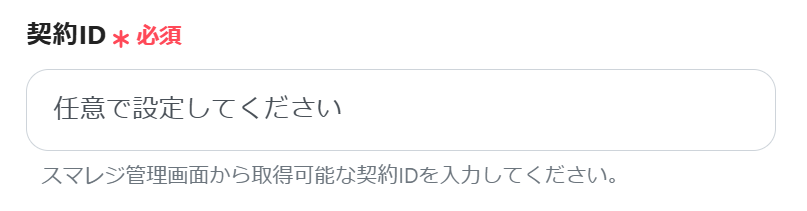
スクロールし、赤枠内の候補から該当するIDを設定してください。
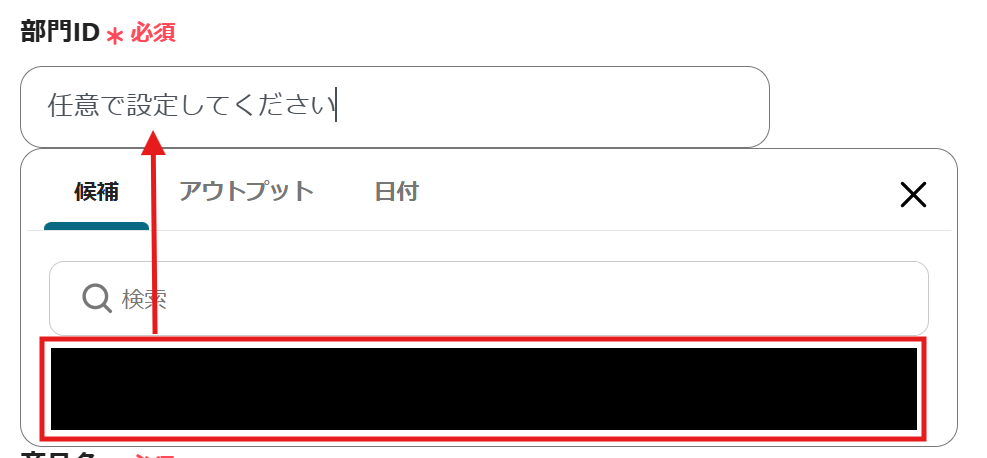
次に、「商品名」や「商品単価」などの項目を設定します。
BASEのアウトプットを使用して、設定しましょう。
赤枠内の矢印をクリックすると、BASEのアウトプットが表示されます。
他の項目も同様に設定してください。
設定が完了したら、「テスト」→「テスト成功」→「保存」をクリックしましょう。
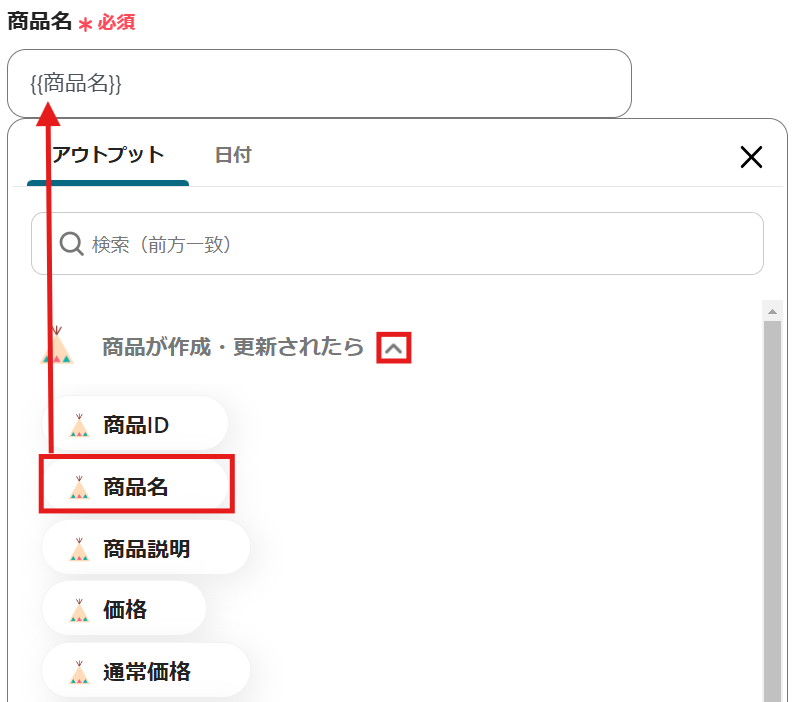
ステップ4:トリガーボタンをONにして、BASEとスマレジの連携動作を確認
最後に「トリガーをON」をクリックしたら、自動化の設定は完了です。
フローボットが正常に起動するか確認しましょう。
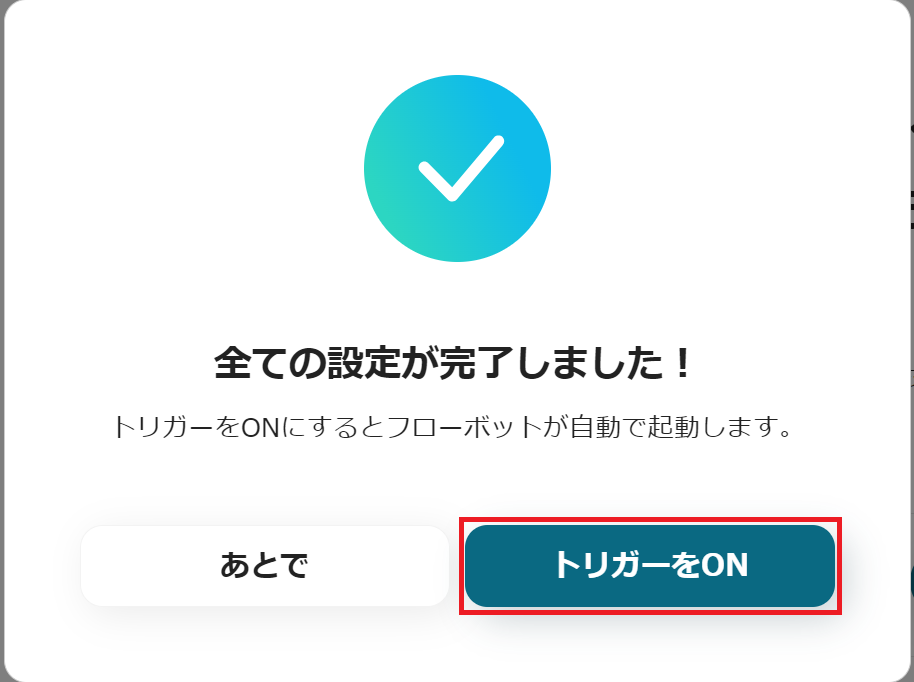
今回、ご紹介したテンプレートはこちら。
BASEの商品情報をスマレジにも追加するフローです。
BASEやスマレジを使ったその他の自動化例
本日ご紹介した連携以外にもBASEやスマレジのAPIを活用することで様々な自動化を実現することが可能です。
もし気になるものがあれば、ぜひ試してみてください!
BASEとスマレジを連携した自動化例
スマレジで商品が登録されたらBASEにも登録する連携も可能です。
スマレジの商品情報をBASEに同期するフローです。
BASEを活用した自動化例
Baseで注文が発生したらデータベースに注文情報を追加する
Baseで注文が発生したら、GoogleスプレッドシートやNotionなどに注文情報を自動で追加します。
BASEで注文が発生したらAirtableに追加する
試してみる
BASEで注文が発生したらAirtableに追加するフローです。
BASEで注文が発生したらNotionに追加するフローです。
BASEで注文が発生したら、Google スプレッドシートへ注文情報を追加する
試してみる
BASEで新規の注文が発生したら、Googleスプレッドシートのデータベースへ注文情報を格納するフローです。
BASEで注文が発生したらチャットツールに通知する
BASEで注文が発生したら、SlackやDiscordなどに自動で通知します。
BASEで注文が発生したらSlackに通知するフローです。
BASEで注文が発生したらDiscordに通知する
試してみる
BASEで注文が発生したらDiscordに通知するフローです。
BASEで注文が発生したらTelegramに通知する
試してみる
BASEで注文が発生したらTelegramに通知するフローです。
フォームで送信された情報でBASEに商品情報を登録する
GoogleフォームやJotformなどで送信された情報でBASEに商品情報を自動登録します。
Googleフォームで送信された情報でBASEに商品情報を登録する
試してみる
■概要
「Googleフォームで送信された情報でBASEに商品情報を登録する」フローは、商品登録の手間を大幅に削減する業務ワークフローです。
このワークフローを活用すれば、Googleフォームから送信されたデータをBASEに自動で登録できます。
手動での入力作業をなくし、効率的な商品管理が実現します。
■このテンプレートをおすすめする方
・Googleフォームを活用して商品情報を収集しているショップ運営者の方
・BASEでオンラインストアを管理し、商品登録の作業を簡略化したい方
・商品情報の一元管理と効率化を図りたい経営者や担当者の方
■注意事項
・GoogleフォームとBASEのそれぞれとYoomを連携してください。
・トリガーは5分、10分、15分、30分、60分の間隔で起動間隔を選択できます。
・プランによって最短の起動間隔が異なりますので、ご注意ください。
・Googleフォームをトリガーとして使用した際の回答内容を取得する方法は下記を参照ください。
https://intercom.help/yoom/ja/articles/6807133
Typeformで送信された情報でBASEに商品情報を登録する
試してみる
■概要
「Typeformで送信された情報でBASEに商品情報を登録する」フローは、フォームからのデータ収集から商品管理までを自動化する業務ワークフローです。
Typeformを利用して顧客から集めた注文情報やフィードバックをBASEに自動で登録することで、手動でのデータ入力作業を大幅に削減します。
これにより、入力ミスの防止や作業時間の短縮が実現でき、業務の効率化につながります。
また、複数のSaaSアプリを連携させることで、情報の一貫性を保ちながらスムーズな商品管理が可能になります。
■このテンプレートをおすすめする方
・Typeformを利用して顧客からの注文データやフィードバックを収集している事業者の方
・BASEでの商品販売を行っており、登録作業の効率化を図りたいビジネスオーナー
・手動でのデータ入力に多くの時間を費やしており、業務の自動化を検討している方
・複数のSaaSアプリを活用しており、業務ワークフローの統合を目指しているIT担当者
・商品情報の正確性を保ちながら、管理作業を簡素化したい方
■注意事項
・TypeformとBASEのそれぞれとYoomを連携してください。
・トリガーでのアウトプット取得方法は下記を参考にしてください。
https://intercom.help/yoom/ja/articles/9103858
Jotformで送信された情報でBASEに商品情報を登録する
試してみる
■概要
「Jotformで送信された情報でBASEに商品情報を登録する」ワークフローは、Jotformを通じて収集された商品データをBASEに自動的に登録する業務ワークフローです。
YoomのAPI連携やRPA機能を活用することで、手動入力の手間を省き、データの正確性を向上させます。
これにより、商品管理がスムーズに進み、業務効率が大幅に改善されます。
■このテンプレートをおすすめする方
・Jotformを使用して商品情報を収集しているEC運営者の方
・BASEに商品を登録する作業が煩雑で効率化を図りたい方
・データ入力の手間を減らし、業務を自動化したいビジネスオーナーの方
・Yoomを活用して既存の業務ワークフローを強化したい方
・商品情報の正確性を保ちながら登録作業を自動化したい担当者の方
■注意事項
・BASEとJotformのそれぞれとYoomを連携してください。
・JotformのWebhook設定方法については下記をご覧ください。
https://intercom.help/yoom/ja/articles/8105581
スマレジを活用した自動化例
スマレジと他のアプリで会員情報を反映する
スマレジとHubSpotなどで会員情報を自動で反映させます。
スマレジで会員が登録されたら会員情報をSendGridに登録する
試してみる
スマレジで会員が登録されたら会員情報をSendGridに登録するフローです
スマレジで会員が登録されたら会員情報をHubSpotに登録する
試してみる
スマレジで会員が登録されたら会員情報をHubSpotに登録するフローです。
STORES予約に新しい登録が行われたらスマレジに登録内容を追加するフローです。
毎日スマレジで前日売上を取得してチャットツールに通知する
毎日スマレジで前日売上を取得し、SlackやChatworkなどに自動で通知します。
毎日スマレジで前日売上を取得しSlackに通知する
試してみる
毎日スマレジで前日売上を取得しSlackに通知するフローです。
毎日スマレジで前日売上を取得しChatworkに通知する
試してみる
毎日スマレジで前日売上を取得しChatworkに通知するフローです。
毎日スマレジで前日売上を取得しMicrosoft Teamsに通知する
試してみる
毎日スマレジで前日売上を取得しMicrosoft Teamsに通知するフローです。
データベースに商品情報が登録されたらスマレジにも登録する
Google スプレッドシートやNotionなどに商品情報が登録されたら、スマレジにも自動で登録します。
Airtableでレコードが登録されたら、スマレジに商品情報を登録する
試してみる
Airtableでレコードが登録されたら、スマレジに新規の商品情報を登録するフローです。
Notionでレコードが登録されたら、スマレジに商品情報を登録する
試してみる
Notionでレコードが登録されたら、スマレジに新規の商品情報を登録するフローです。
Googleスプレッドシートで行が追加されたらスマレジに商品情報を登録する
試してみる
Googleスプレッドシートで行が追加されたらスマレジに商品情報を登録するフローです。
BASEとスマレジの連携メリットと具体例
メリット1:商品情報を一元管理できる
BASEとスマレジを連携すると、商品情報を一度で登録できるようになります。
たとえば、新商品をBASEに登録するだけでスマレジにも反映されるため、異なるツールに別々に登録する必要がありません。
これにより、どちらのツールを確認しても同様の商品情報を確認できるようになります。
さらに、複数回の登録が不要になり、担当者は商品管理やオンラインショップの運営に専念できる時間が増えそうですね。
メリット2:商品情報の登録ミスを防ぐ
商品情報の登録を自動化することで、入力作業のミスを防ぐことができます。
たとえば、BASEでオンライン販売を行い、スマレジで店舗運営を行う場合、商品情報に誤りがあると整合性を保てませんよね。
従来のように手入力で商品情報を登録していると、入力ミスが発生するリスクが高まります。
しかし、登録作業を自動化することで、正確なデータを維持することができるはずです。
これにより、誤った情報を顧客に提供するリスクを回避でき、信頼性の高いサービスの提供につながるかもしれません。
メリット3:時間を節約できる
自動的に商品情報を登録することで、作業の時間短縮につながります。
たとえば、スマレジに商品を一つずつ手作業で登録する必要がなくなれば、登録にかかる時間を省けますよね。
特に新商品が頻繁に入荷される場合などは、このような自動化が一役買うはずです!
これにより、担当者は時間を節約でき、在庫管理や顧客対応に集中できる環境が整うのではないでしょうか。
まとめ
BASEとスマレジを連携すると、商品情報の登録が自動化され、業務効率を大幅に改善できるかもしれません。
自動化により手作業での登録が減ることで、時間の節約にもつながるでしょう。
また、浮いた時間を顧客対応や商品管理に活用すれば、ビジネスの成長にも役立ちそうですよね。
ぜひこの記事を参考にして、自動化を試してみてください。
Yoomの操作は簡単なので、誰でもスムーズに始められる点が大きなメリットです。
まずは、こちらから無料登録をして、実感してみてくださいね。